Office365を独自ドメインで運用する記事を書いているわけですが、なんとも悪いタイミングでやらかしてくれました。
Microsoftさん 頼んますわ、、、
「Office 365 は 4 月 22 日から Microsoft 365 になります。」 だそうです。 さすが 飽きさせませんねぇ。。。
まぁ 気を取り直して、、、
今回は、Office365を独自ドメインに紐付けるいくつかのパターンについて、1つのケースを想定します。
条件1. ドメインのレジストラに ”ムームードメイン” を契約
条件2. レンタルサーバーに “ロリポップ!” を契約
条件3. ”ロリポップ!” でホームページを公開
条件4. メールは Office365 を利用する
メールはレンタルサーバーで運用したいと考える方がいらっしゃいますが、運用が煩雑になってしまうのでおすすめしません。
Office365 Admin で カスタムドメインを設定
Office365にログインします。
その際のアカウントは、*@*.onmicrosft.com を使用するか、管理者権限のあるアカウントを使用してください。
「管理」アイコンをクリックします。
メニューの「セットアップ」をクリックし、「カスタムドメインを設定する」の「表示」をクリックします。
「管理」をクリックします。
ドメイン名の一覧が表示されますので、「+ドメインの追加」をクリックします。
初めての操作の場合は、*.onmicrosoft.com だけが表示されているはずです。
ドメインの追加画面で「ドメイン名」欄に使用したいドメインを入力し、「このドメインを使用する」をクリックします。
入力したドメインが存在しているかどうか、また、本当に所有しているかどうかについて、ランダムに発行するキーワードを、TXTレコード または MXレコードに記入させて確認する作業に進みます。
TXTレコード か MXレコードのどちらかで確認できれば良いので、両方入力する必要はありません。
TXTレコードが設定出来ない場合のみMXレコードを使用します。
確認が完了すれば削除して構いません。
TXTレコードの設定
Office365の管理画面は閉じないでください。
ここから二つのブラウザ画面を行ったり来たりしてコピペを繰り返しますので、もう一つブラウザを起動して、ムームードメインのコントロールパネルにログインします。
ロリポップ!のレンタルサーバーには、DNSレコードの設定機能がありませんので、ムームードメインで設定する必要があります。 ロリポップ!の設定項目はありません。
ドメイン操作メニューの「ムームーDNS」を選択し、設定したいドメインの処理欄から「変更」をクリックします。
「設定2」へ進み、「種別」のプルダウンメニューから「TXT」を選択します。
Office365の管理画面から、TXTレコードに指定された値をコピーします。
コピーアイコンをクリックするとクリップボードに保存されます。
「内容」欄に値をペーストし、「セットアップ情報変更」をクリックします。
以上でレジストラーの設定は完了です。
反映されるまでしばらく時間を置きます。早ければ3分、普通は5~10分くらい、遅くとも30分も待てば反映されることが多いです。
TXTレコードの設定が出来ない場合は、同様の手順でMXレコードを設定します。
TXTレコードの設定 を確認する
時間を置いたら、Office365の管理画面で「確認」をクリックします。
まだ反映されていない場合は、エラーが表示されますので、さらに待ちましょう。
一旦作業を中断して、ブラウザを閉じても、再開できるので心配要りません。
独自のレコードを追加する
TXTレコード または MXレコードの確認がとれると、独自レコード(その他のDNSレコード)を追加します。
「レコードのアクティブ化」画面で「続行」をクリックします。
ホームページはロリポップ!に残したまま、Office 365 の機能をフルに使用しますので、
・ Exchange と Exchane Online Protection
・ Microsoft Teams と Skype for Business
・ Intune と Mobile Device Management for Office 365
のチェックを入れます。
ムームードメインのコントロールパネルから、ドメイン操作メニューの「ムームーDNS」を選択し、目的のドメインの「処理」欄の「変更」をクリックします。
「設定1」の表で、「種別」が「ホームページ」のものは「ロリポップ!」を、「種別」が「メール」のものは「利用しない」を選択します。
「種別」「メール」欄を「ロリポップ!」にしたまま、MXレコードを追加すれば、両方のメールが使えるのかもしれませんが、検証していないのでわかりません。
「設定2」で各種レコードを追加します。
ムームードメインのコントロールパネルでは、各レコードの記述方法が特殊ですので、「カスタム設定のセットアップ方法はこちら」から入力例を確認しておきましょう。
特に SRVレコードの入力がわかりにくいと思います。
Office365の管理画面から、各レコードの値をコピーします。
コピーアイコンをクリックするとクリップボードに保存されます。
No.1 に、先ほどのTXTレコードが残っていますが、もう必要ないので、上書きしていっても構いません。
SRVレコードの入力値は特殊なので注意しましょう。
サブドメイン欄には、
“サービスの値”.”プロトコルの値” を入力します。(サービスとプロトコルの間にピリオドを入れます)
内容欄には、
“重みの値” “ポートの値” “ターゲットの値” を入力します。(各値の間に半角スペースを入れます)
以下のようになります。
「セットアップ情報変更」をクリックします。
変更が反映されるまでしばらく時間を置きます。早ければ3分、普通は5~10分くらい、遅くとも30分も待てば反映されることが多いです。
Office365の管理画面で「続行」をクリックします。
「完了」をクリックして、カスタムドメインの設定は完了です。
続いてユーザーアカウントの追加・設定やライセンスの割り当てを進めて行けば、Office365を独自ドメインで運用することができます。
ムームードメイン と ロリポップ! の組み合わせ利用は、初心者というか専門外の方によくおすすめしていますが、ここまでの説明のように、「わからない人には使いやすい」ですが、「わかる人には使いにくい」という変なジレンマを抱えています。


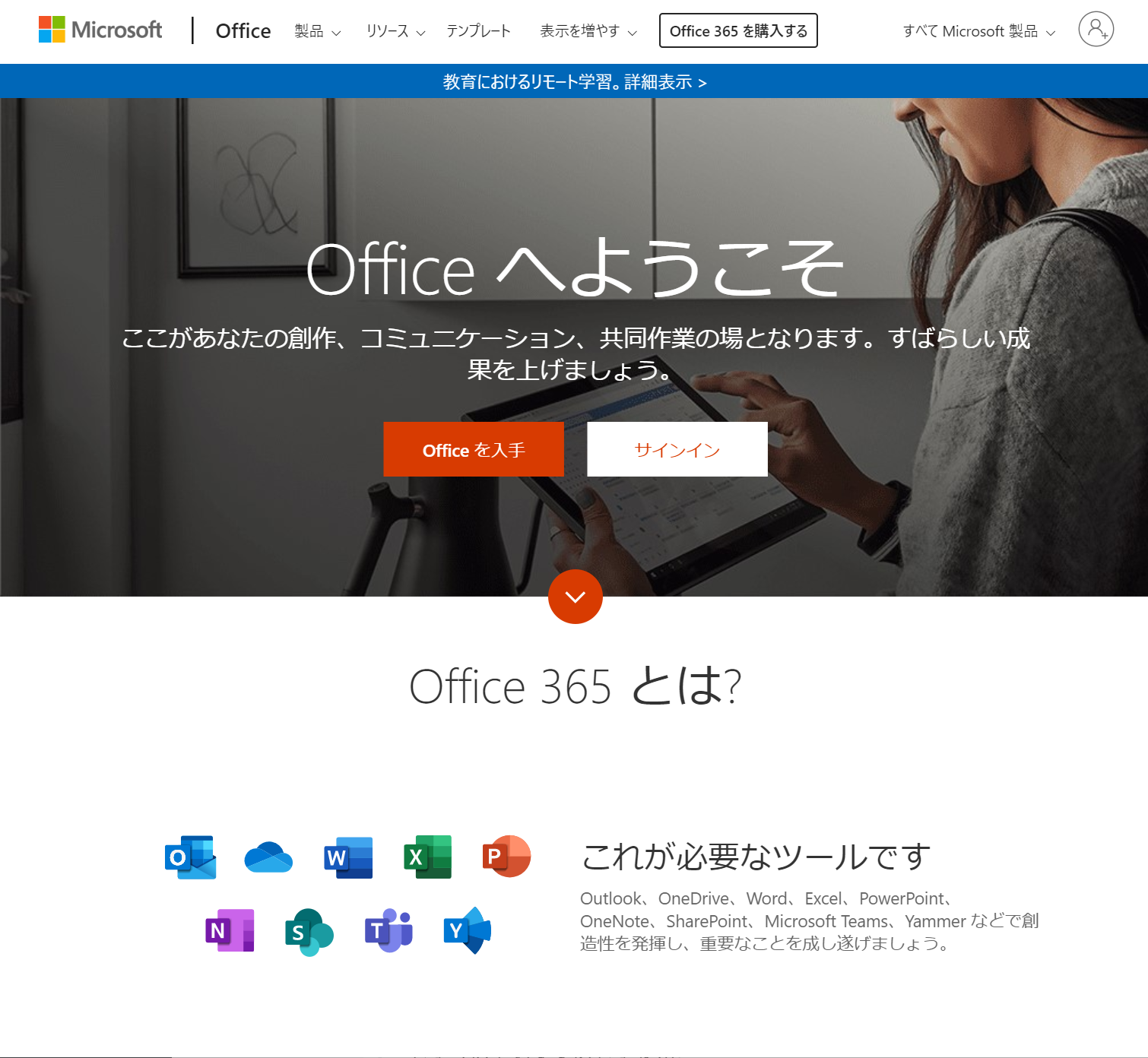
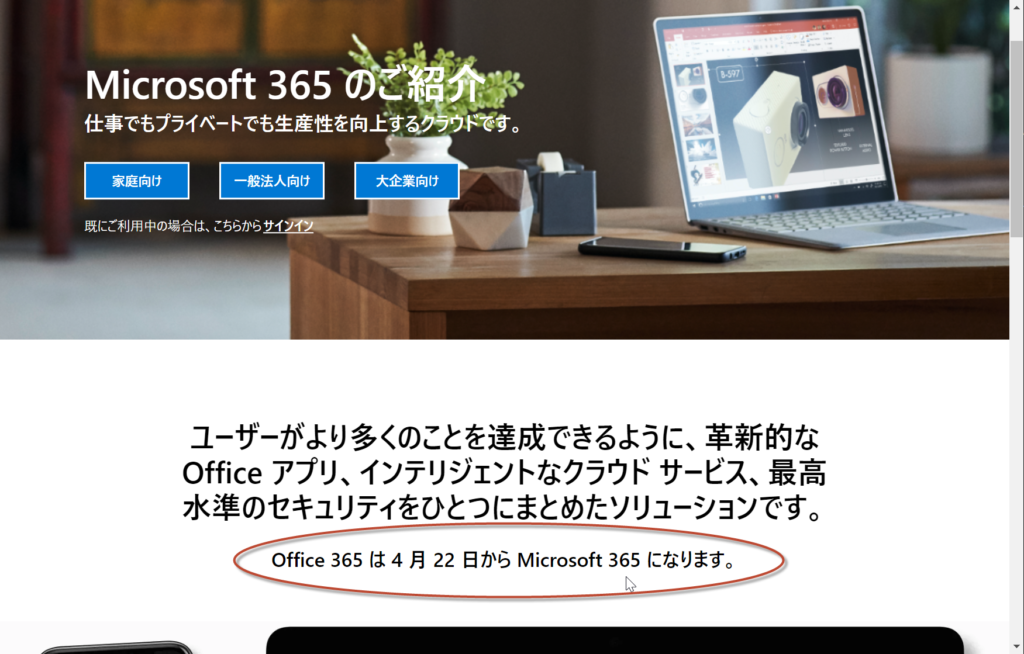
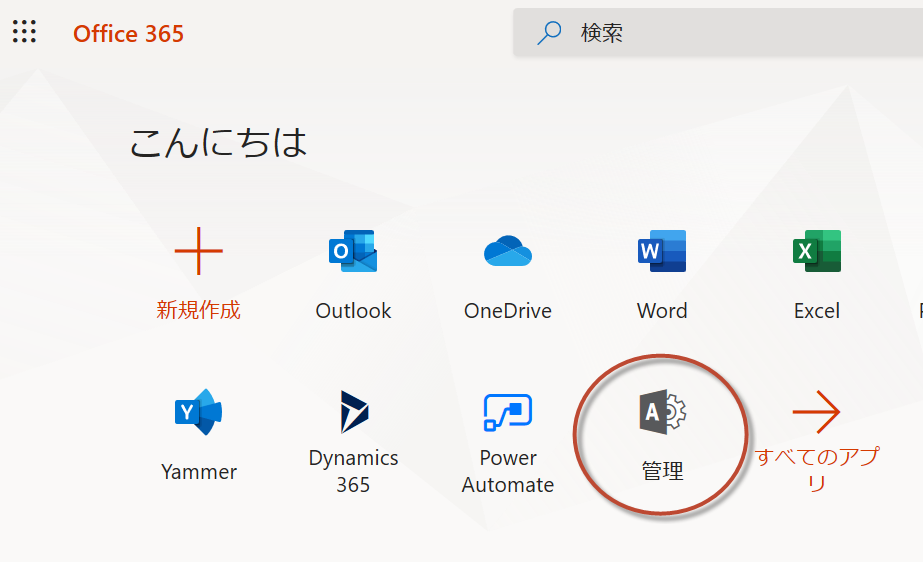
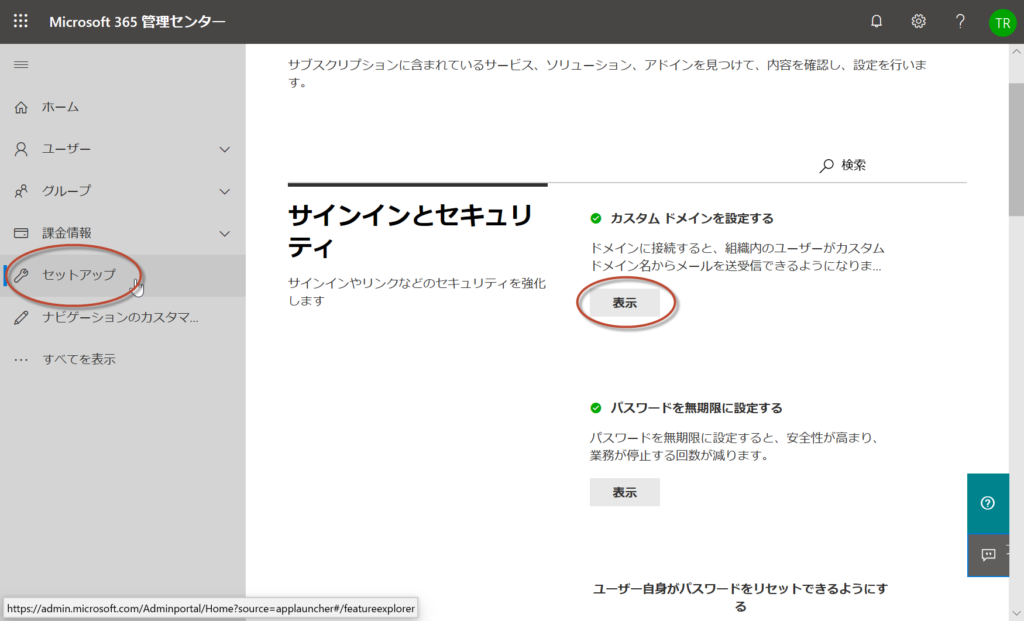
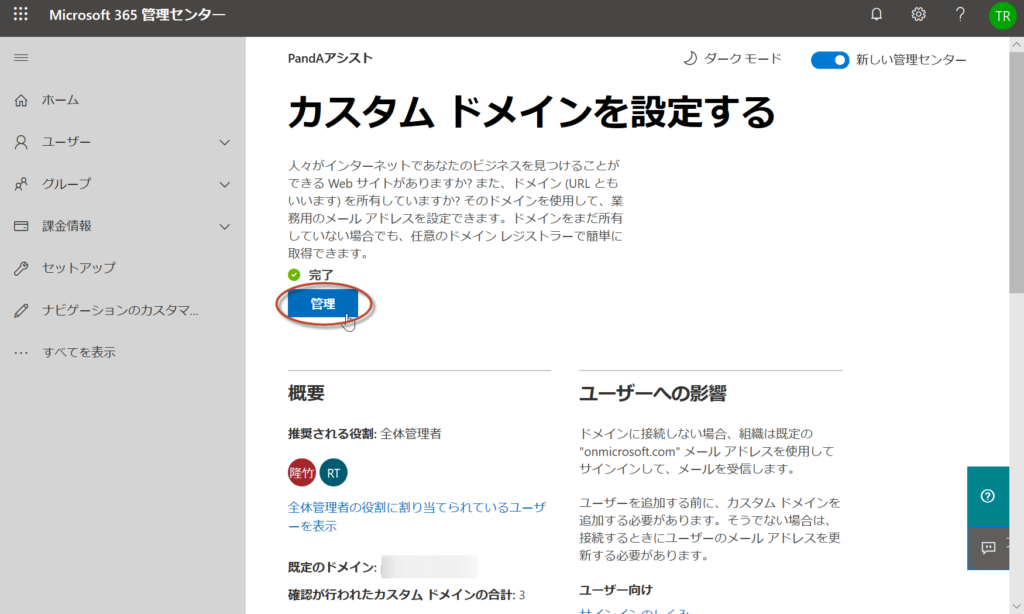
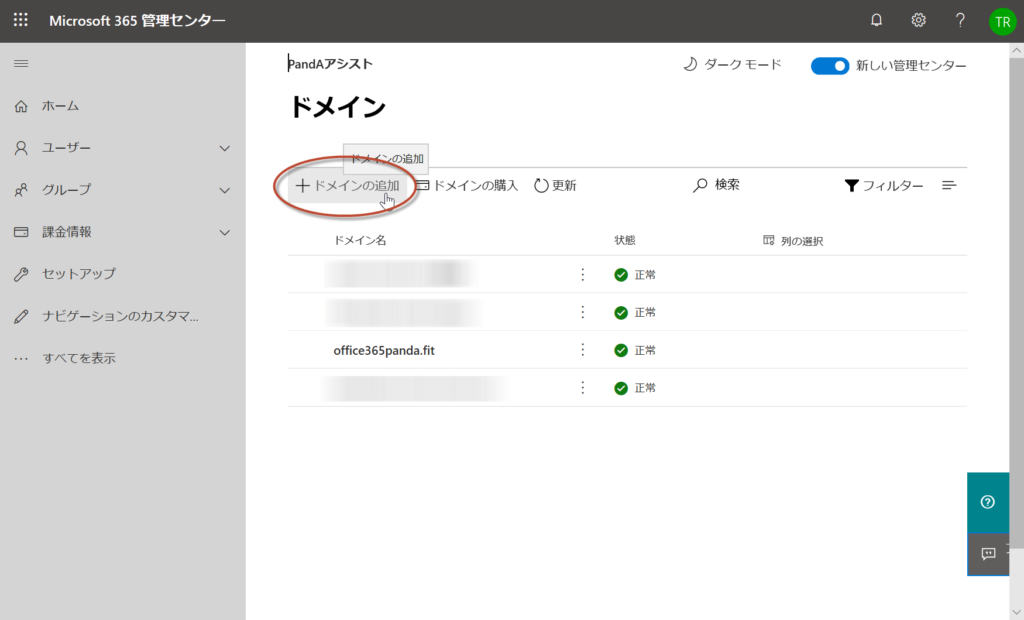
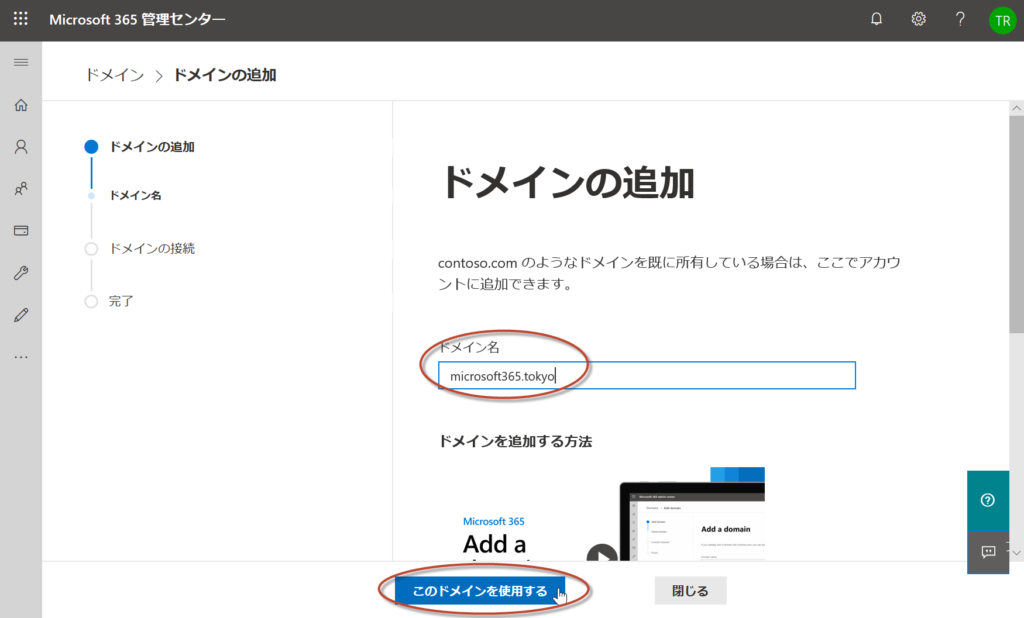
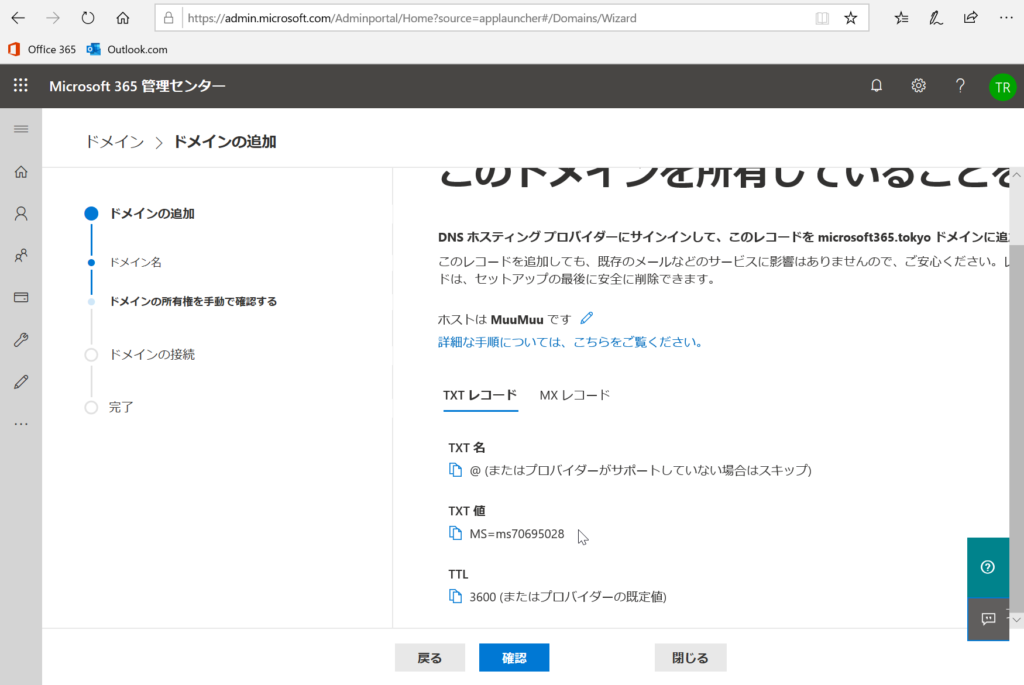
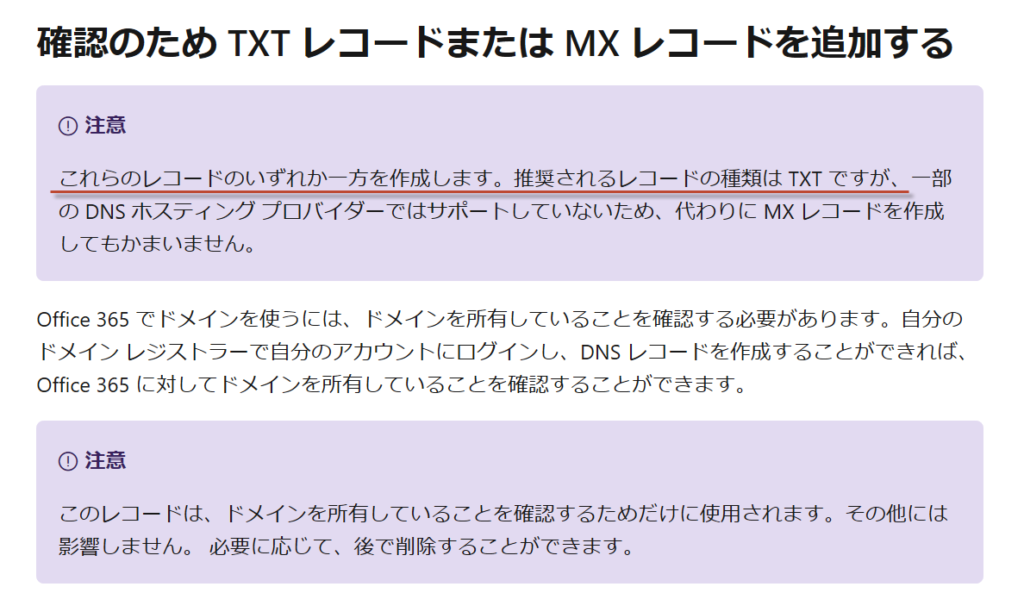
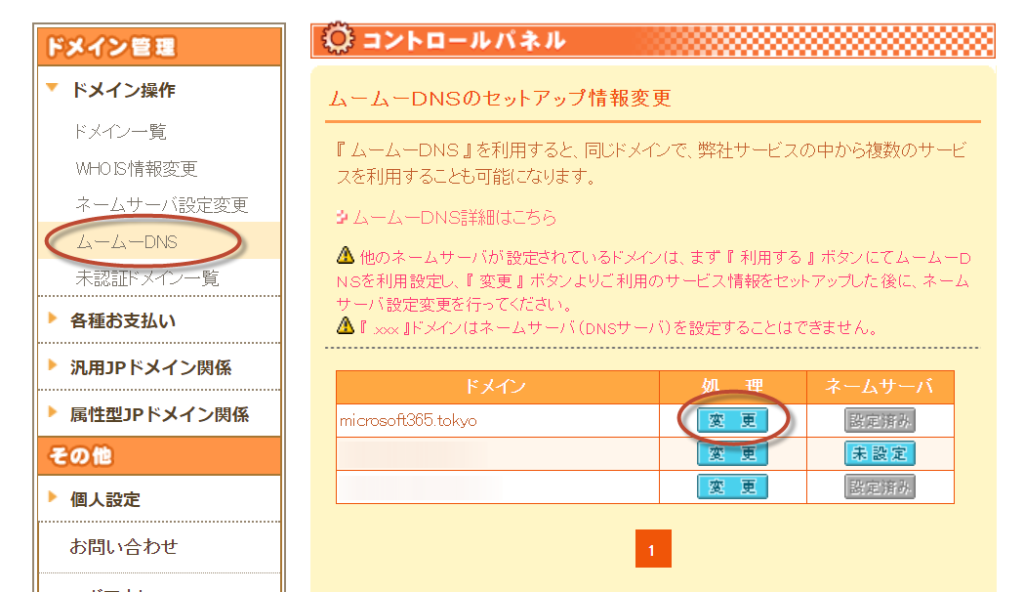
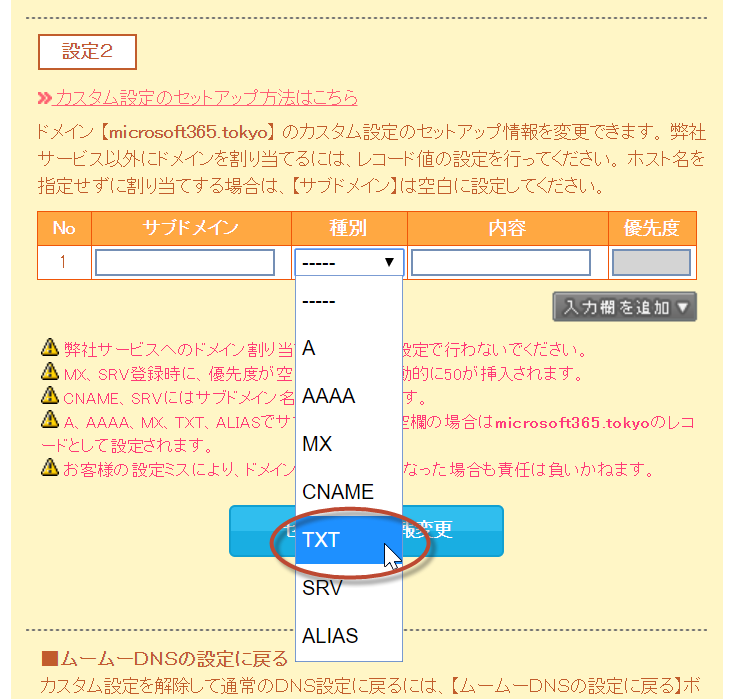
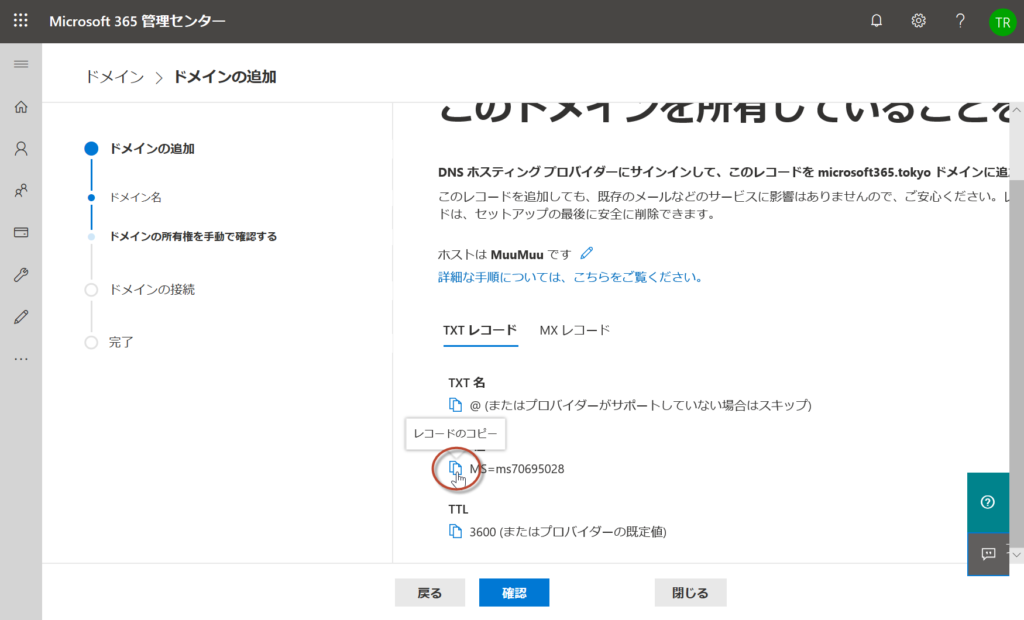
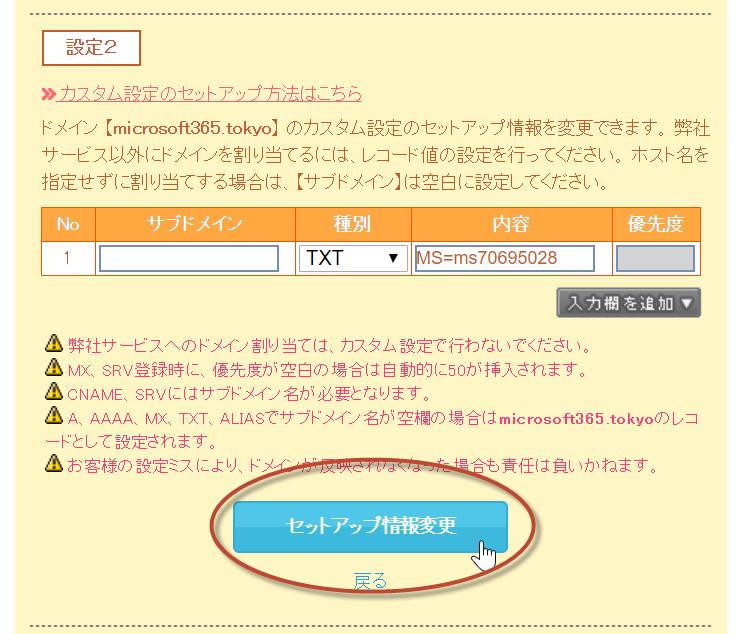
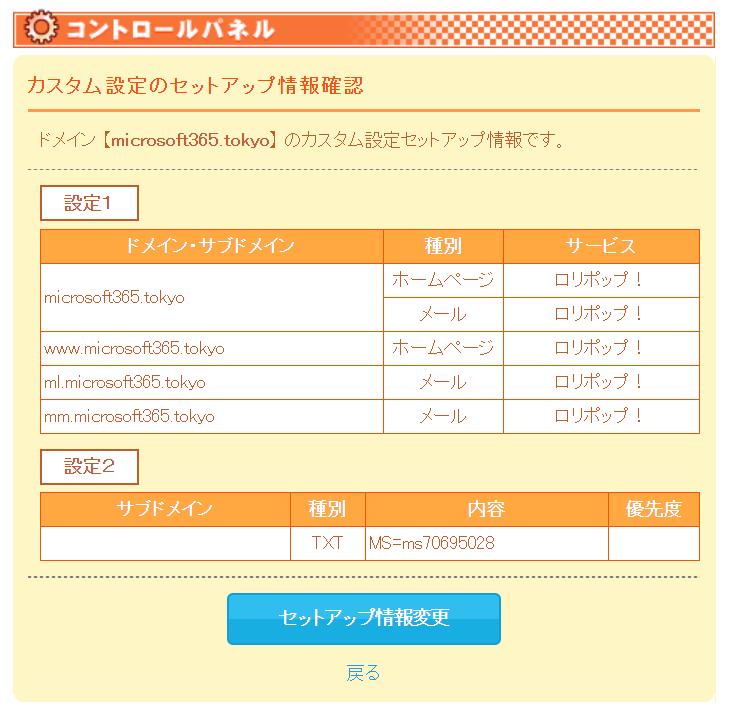
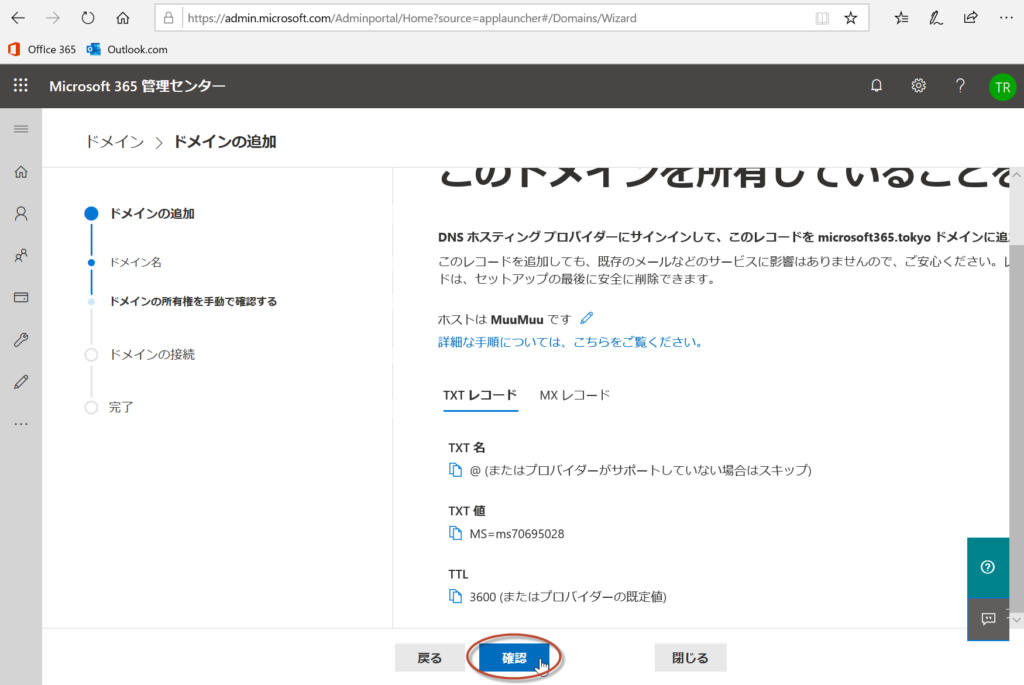
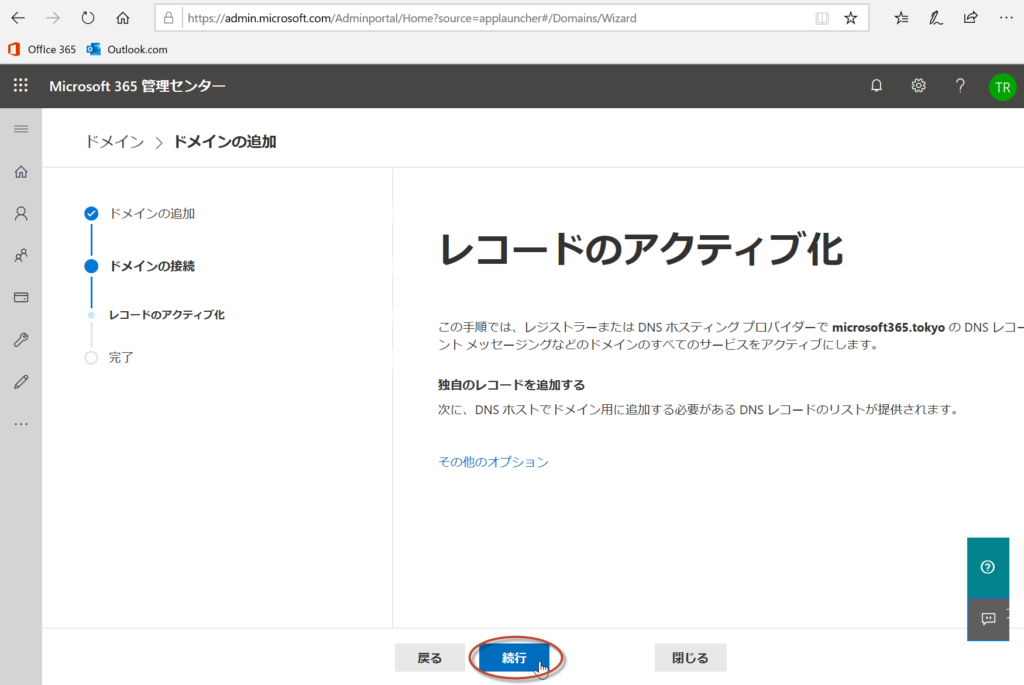
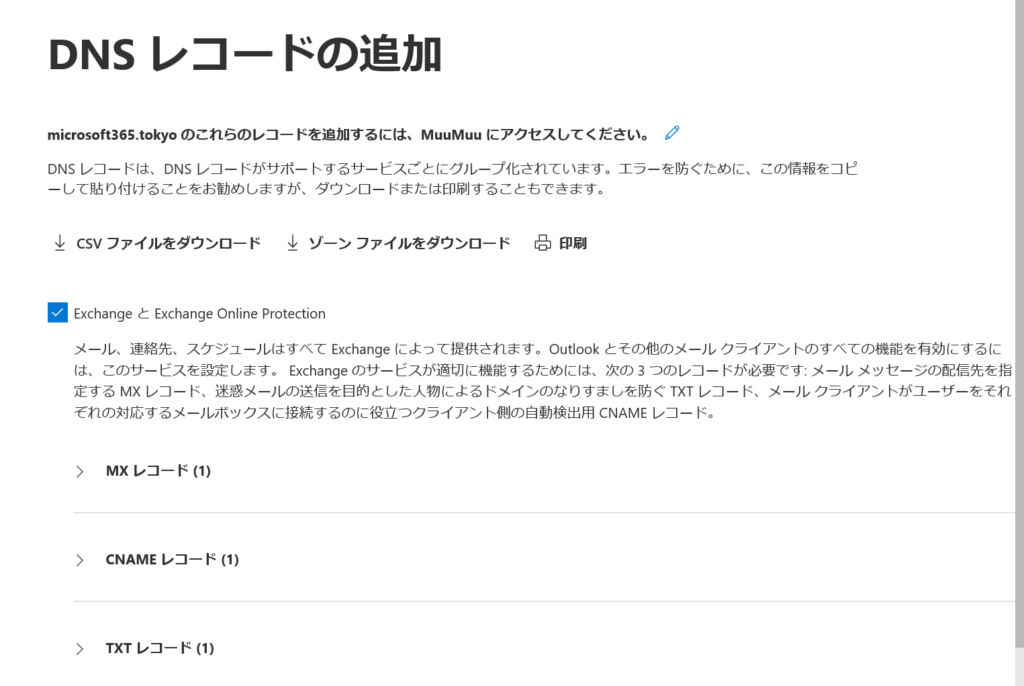
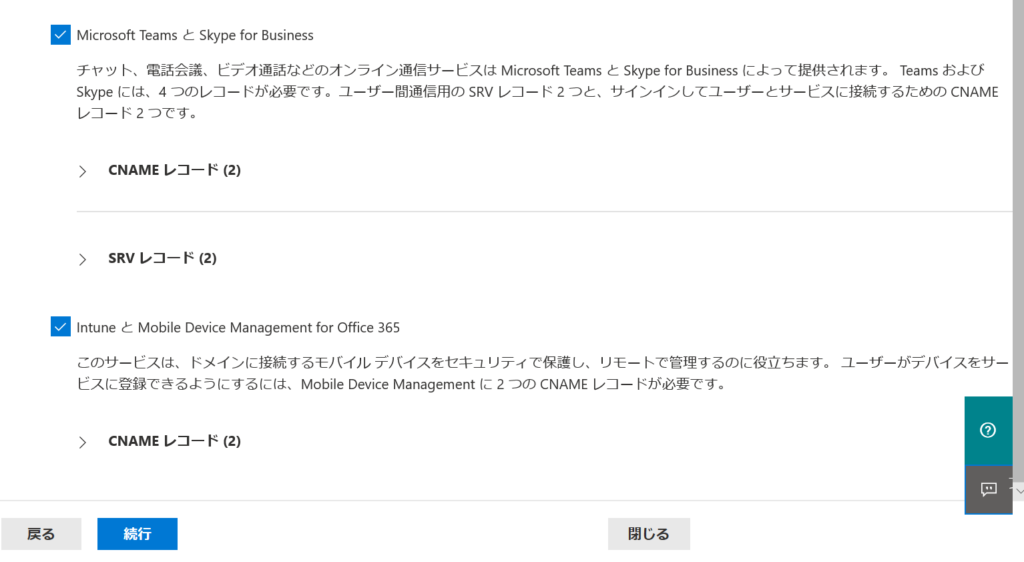
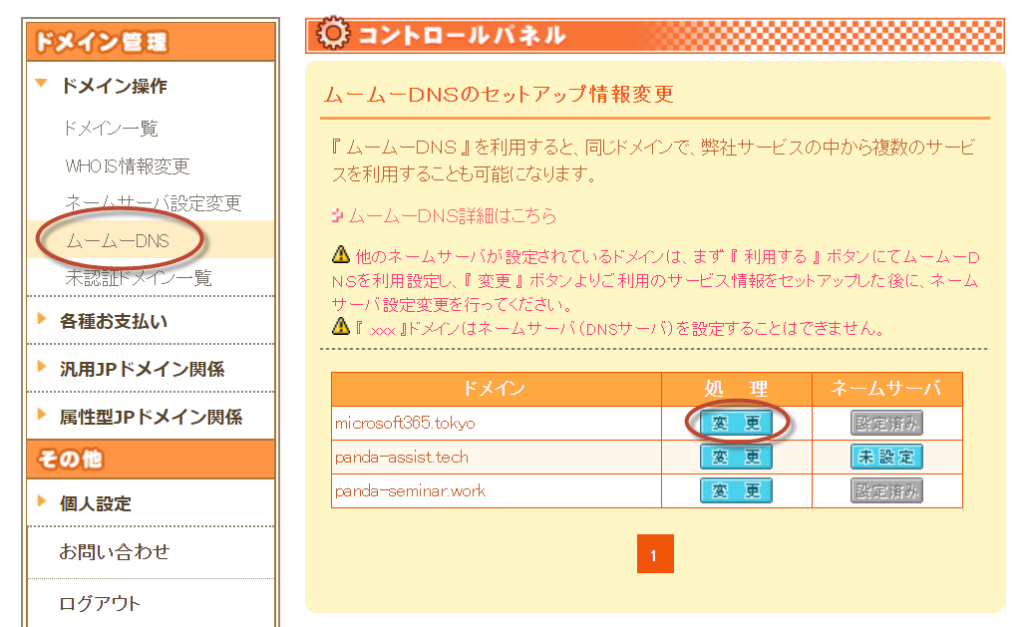
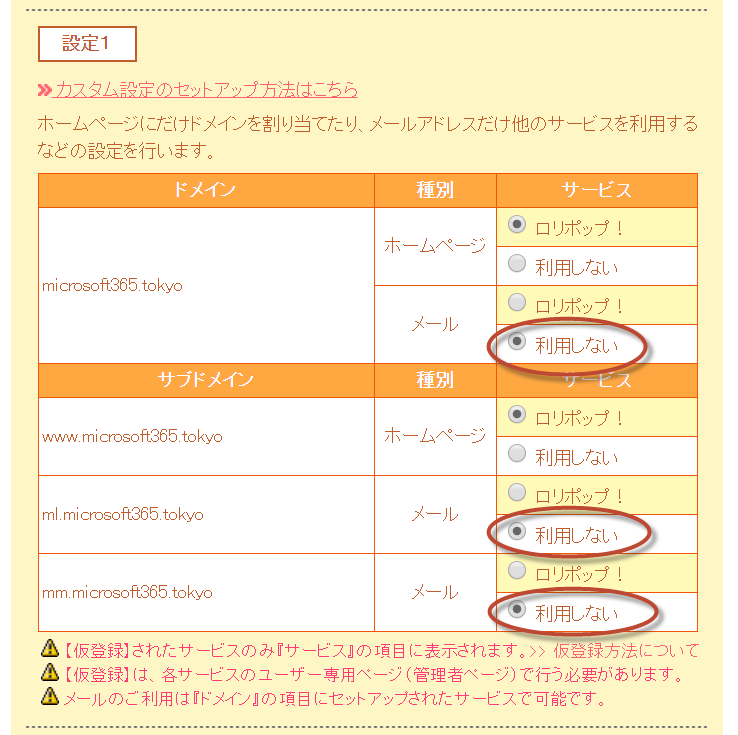
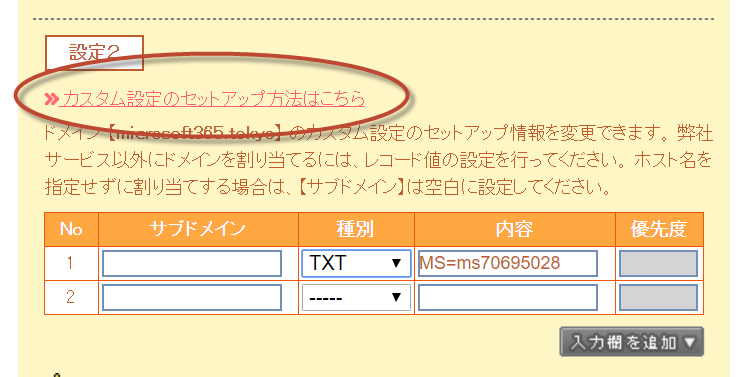

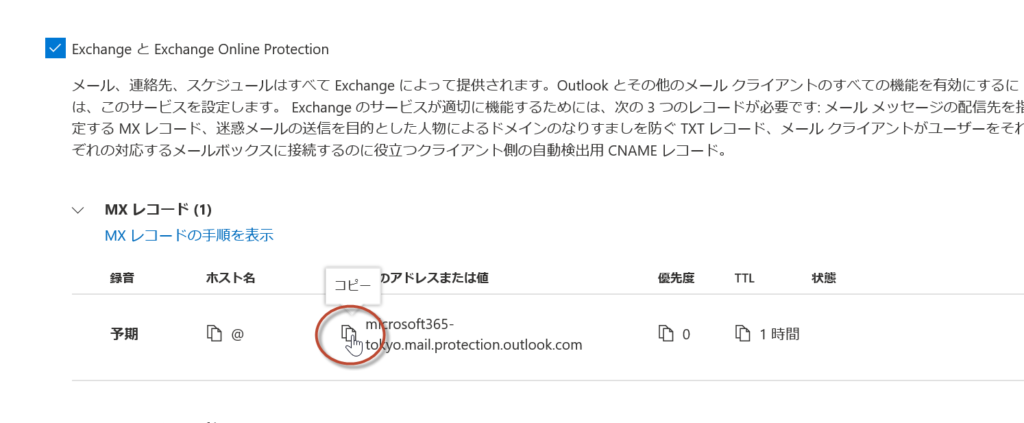
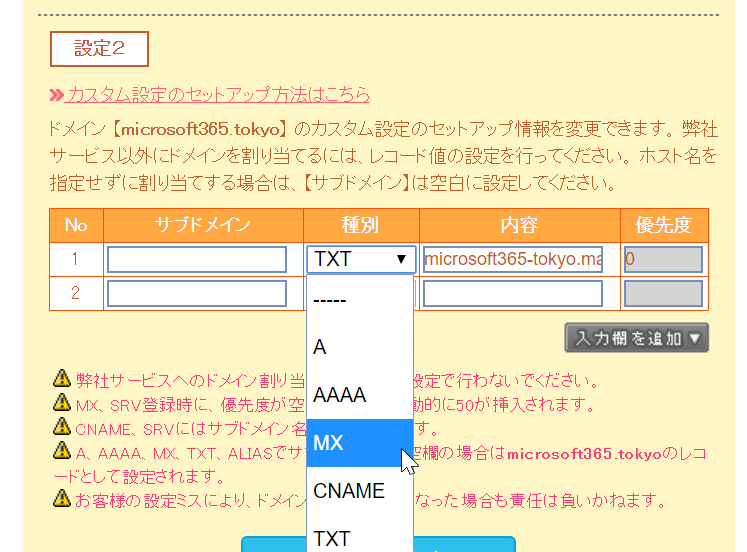
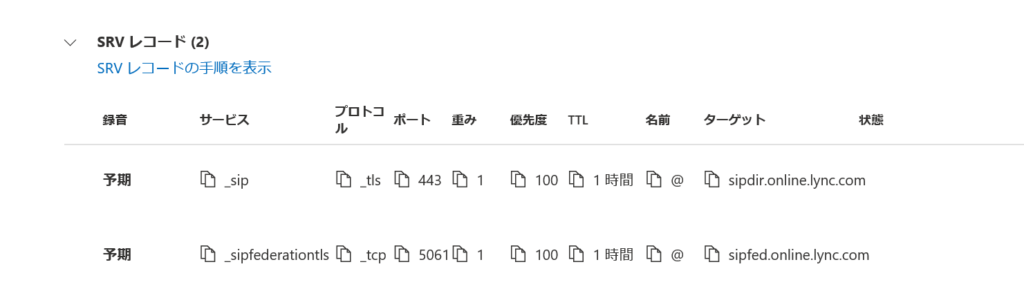
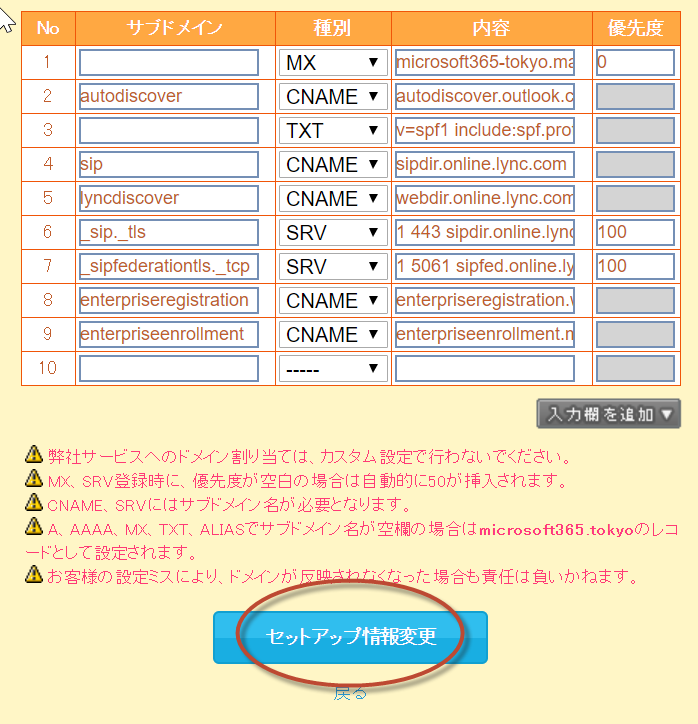
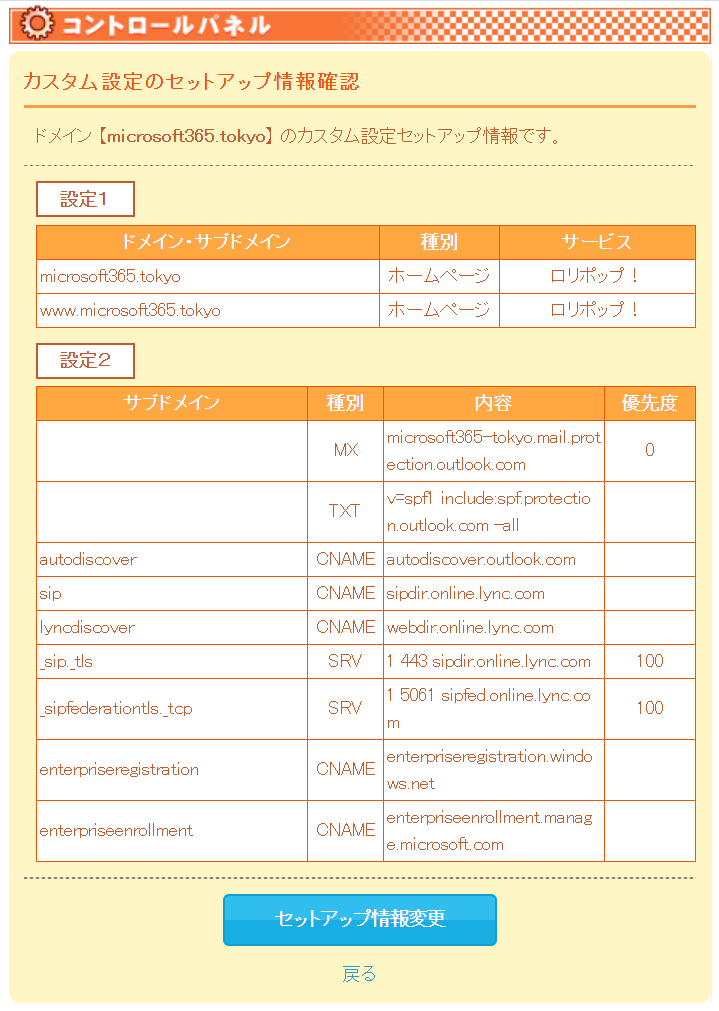
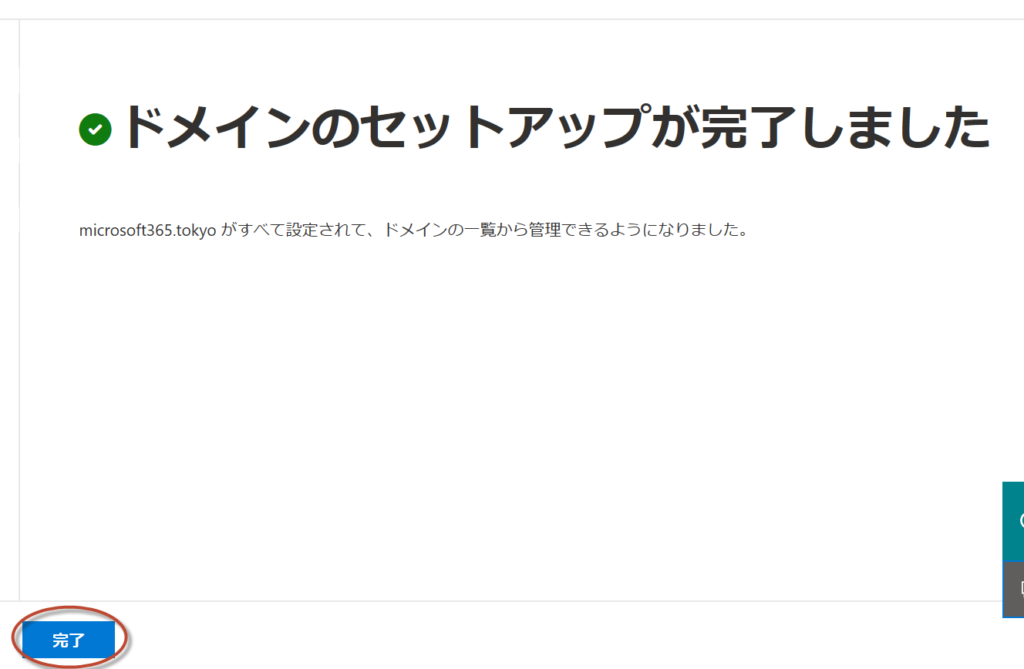
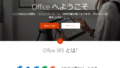
コメントを投稿するにはログインしてください。